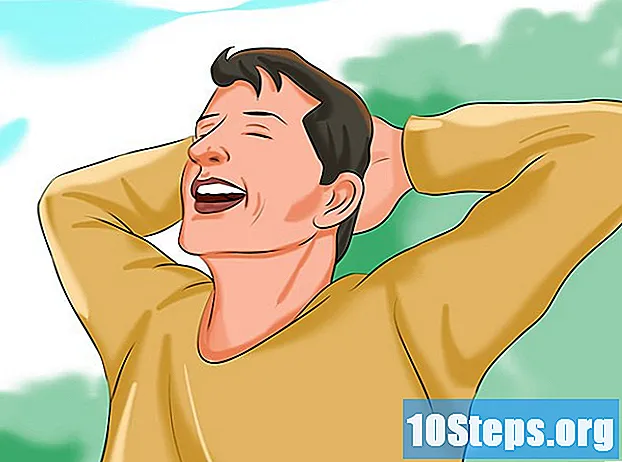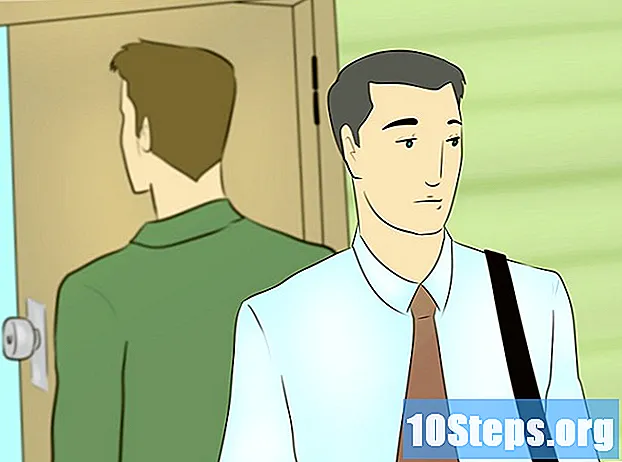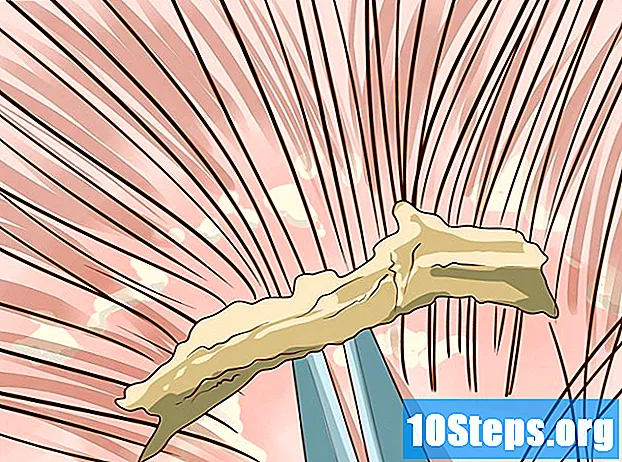Inhalt
Andere AbschnitteSie haben Ihren Computer mit der besten Soundkarte ausgestattet, ihn an großartige Lautsprecher angeschlossen und jetzt klingt er großartig. Aber wie erfassen Sie die Geräusche, die Sie im Internet finden, oder stellen sich selbst zusammen? Hier sind einige Möglichkeiten, wie Sie dies tun können.
Schritte
Methode 1 von 5: Aufnahme von der Soundkarte auf den Computer
Dies ist möglicherweise die schwierigste Methode, da der Hersteller versucht, Urheberrechtsverletzungen einzudämmen. Die meisten aktuellen Betriebssysteme und Sound-Dienstprogramme für Endverbraucher verhindern dies.
- Möglicherweise haben Sie einige Erfolge beim Herunterladen älterer Treiber, dies kann jedoch auch zu Problemen führen, wenn Sie mit neueren Versionen von Software oder Betriebssystemen ausgeführt werden.

Für dieses Tutorial verwenden wir einen Open-Source-Soundrekorder namens Audacity. Andere Soundrekorder bieten im Allgemeinen die gleichen Prinzipien und Funktionen.
Methode 2 von 5: Verwenden der Windows-Software

Wählen Sie Ihre Eingangsquelle. Sie finden dies in der Gerätesymbolleiste oder in den Geräteeinstellungen. Wenn nichts angezeigt wird, müssen Sie es möglicherweise über das Bedienfeld der Soundkarte aktivieren (siehe unten).
Versteckte Geräte anzeigen. Klicken Sie mit der rechten Maustaste in die Registerkarte Aufnahme und wählen Sie Deaktivierte Geräte anzeigen. Klicken Sie erneut mit der rechten Maustaste und überprüfen Sie Getrennte Geräte anzeigen.
Stecken Sie alle erforderlichen Kabel ein. Wenn Ihre Soundkarte über einen physischen Eingang wie ein Mikrofon oder einen Line-In verfügt, schließen Sie das erforderliche Kabel wie im Handbuch beschrieben an.
Aktivieren Sie Ihr Eingabegerät. Klicken Sie mit der rechten Maustaste auf das Eingabegerät, das Sie für die Aufnahme verwenden möchten, und wählen Sie Aktivieren.
- Klicken Sie erneut mit der rechten Maustaste auf das ausgewählte Eingabegerät und wählen Sie Als Standardgerät festlegen.
- Klicken Sie erneut mit der rechten Maustaste auf Ihr Eingabegerät und wählen Sie Eigenschaften und dann die Ebenen und stellen Sie sicher, dass der Lautstärkeregler aufgedreht ist.
Deaktivieren Sie alle VoIP-Verbesserungen. Schalten Sie auch andere Soundeffekte aus, es sei denn, diese sind für die Funktionalität Ihrer Soundkarte wesentlich.
- Klicken Sie mit der rechten Maustaste Mikrofon und wähle Eigenschaften dann suchen Sie nach einem Verbesserungen Registerkarte, wo Sie können Deaktivieren Sie alle Soundeffekte.
- Klicken Sie unter Windows 7 auf Kommunikation Tab. Unter Wenn Windows Kommunikationsaktivitäten erkennt:, wählen Nichts tun.
- Wenn Sie häufig im Internet telefonieren, klicken Sie mit der rechten Maustaste auf das Mikrofon und wählen Sie Als Standardkommunikationsgerät festlegen.
Passen Sie die Abtastraten an. Klicken Sie mit der rechten Maustaste auf Ihr Eingabegerät und wählen Sie Eigenschaften Klicken Sie dann auf Fortgeschrittene Registerkarte und überprüfen Sie, ob die Standardformat Entspricht sowohl der Projektrate (unten links im Audacity-Bildschirm) als auch der Anzahl der Aufnahmekanäle in der Geräte Registerkarte der Audacity-Einstellungen. Klicken OK .
Stellen Sie Ihr Standardgerät ein. Klicken Sie in der Soundsteuerung auf Wiedergabe Klicken Sie mit der rechten Maustaste auf die Lautsprecher oder Kopfhörer Ihrer Soundkarte und stellen Sie sie als ein Standard Gerät oder Standardkommunikationsgerät.
Übereinstimmungsformate. Klicken Sie mit der rechten Maustaste und klicken Sie Eigenschaften dann ist die Fortgeschrittene Tab und setzen Standardformat um mit den Einstellungen in Schritt 7 oben übereinzustimmen.
Methode 3 von 5: Verwenden von Windows-Hardware
Schließen Sie ein Kabel an. Schließen Sie ein Kabel mit einem Ministecker von der Leitung Ihrer Soundkarte (dem grünen Anschluss) an die Leitung (blauer Anschluss) an.
Wählen Sie Line In als Aufnahmequelle.
- Beachten Sie, dass alle Geräusche von Ihrem Computer aufgezeichnet werden, einschließlich Systemgeräuschen wie Signaltönen, Alarmen und Warnungen. Möglicherweise möchten Sie diese vor der Aufnahme deaktivieren.
- Verwenden Sie einen Single-to-Double-Stereo-Adapter am Ausgangsanschluss und stecken Sie dann ein Single-to-Single-Stereo-Kabel von einer Seite des Adapters zum Eingangsanschluss und einen Kopfhörer an die zweite Seite des Adapters kann überwachen, was Sie aufnehmen.
Methode 4 von 5: Verwenden eines Macintosh
Installieren Sie Soundflower. ist eine kostenlose Open-Source-Systemerweiterung für Mac OS X (10.2 und höher), mit der Anwendungen Audio an andere Anwendungen weitergeben können.
Drücke den Kostenfreier Download Taste. Sie werden zu einer Download-Seite weitergeleitet. Wählen Sie die Version aus, die für Ihre Hardware- und Betriebssystemkonfiguration geeignet ist.
- Wenn der Download abgeschlossen ist, installieren Sie ihn in der Anwendungen Ordner.
Starten Sie Soundflowerbed. Es befindet sich im Soundflower-Ordner und wird beim Start rechts in der Menüleiste als Blumensymbol angezeigt.
Öffne das Klang Schalttafel. Von dem Apple-Menü, wählen Toneinstellungen...
Stellen Sie den Ausgang ein. Drücke den Ausgabe Registerkarte, dann wählen Sie Soundflower (2ch) aus der Ausgabeliste.
Leiten Sie Ihre Systemtöne um. Klick auf das Soundeffekte Registerkarte und von der Spielen Sie Warnungen und Soundeffekte ab durch: Dropdown-Menü auswählen Line Out oder Interne LautsprecherSchließen Sie dann das Fenster, je nach Einrichtung.
Richten Sie die Soundflower- und Audio-Einstellungen ein. Klicken Sie in Ihrer Menüleiste auf das Soundflower-Symbol und wählen Sie Eingebauter Leitungsausgang im Abschnitt Soundflower (2ch). Stellen Sie sicher, dass der Soundflower (16ch) auf eingestellt ist Keine (Aus).
Öffnen Sie das Audio MIDI Setup. Von dem Soundflower Menü auswählen Audio-Setup... und wählen Sie in der resultierenden Audio MIDI Setup-Menüleiste Fenster> Audiofenster anzeigen.
Stellen Sie den Eingang ein. Wählen Sie aus der Liste der Ausgänge links aus Soundflower (2ch) Möglichkeit. Drücke den Eingang Taste.
- Stellen Sie die Format auf die gewünschte Abtastrate. Die Standardeinstellung ist 44100 Hz (CD-Qualität).
- Stellen Sie die Master-Lautstärke und die Kanäle 1 und 2 auf den Wert 1 ein.
Stellen Sie den Ausgang ein. Klick auf das Ausgabe Klicken Sie auf die Schaltfläche, und passen Sie die Einstellungen wie folgt an.
- Stellen Sie die Format um den Eingabewert anzupassen. Die Standardeinstellung ist 44100Hz.
- Stellen Sie die Master-Lautstärke und die Kanäle 1 und 2 auf den Wert 1 ein.
Öffnen Sie Audacity und wählen Sie in der Gerätesymbolleiste Soundflower (2ch) als Eingabegerät aus.
Drücken Sie die rote Aufnahmetaste, wenn Sie bereit sind, Ihre Sounds aufzunehmen!
Methode 5 von 5: Aufnahme auf ein anderes Gerät
Verwenden Sie die Ausgabe des Computers. Wenn die Aufnahme auf die interne Soundkarte aus irgendeinem Grund nicht möglich ist, können Sie die Audiodaten Ihres Computers weiterhin mit einem externen Gerät aufnehmen, das an den Ausgang Ihres Computers angeschlossen ist.
Steck es ein. Schließen Sie ein Stereo-Soundkabel (normalerweise einen Stereo-Mini-Stecker) an den Ausgangsanschluss der Soundkarte Ihres Computers (den grünen Anschluss) und an den Eingang eines externen Geräts an. Diese beinhalten:
- Ein MP3-Recorder.
- Smartphones wie das iPhone oder Android.
- Ein professionelles Aufnahmesystem.
- Sie können sogar einen zweiten Computer verwenden.
Aktivieren Sie die Aufnahme auf dem externen Gerät und nehmen Sie Ihren Sound auf.
- Wie bei der oben beschriebenen Hardwaremethode werden alle Geräusche von Ihrem Computer aufgezeichnet, einschließlich Systemgeräuschen wie Signaltönen, Alarmen und Warnungen. Möglicherweise möchten Sie diese vor der Aufnahme deaktivieren.
Community Fragen und Antworten
Welche App soll ich zum Aufnehmen von Musik mit einem Mikrofon auf einem Android-Handy verwenden?
Shazam ist eine großartige Option.
Tipps
- Wenn Ihre Software dies zulässt, schalten Sie alle Durchspielfunktionen aus. Wenn Sie dies nicht tun, erzeugen Sie ein außer Kontrolle geratenes Echo, das Ihre Lautsprecher, Ohren und Ihre Beziehung zu Ihren Nachbarn beschädigen kann.
- Dank der RIAA nimmt der Microsoft Sound Recorder nur bis zu 60 Sekunden Ton auf.
- Um den Ton, den Sie aufnehmen, mit den oben genannten Hardwaremethoden zu überwachen, verwenden Sie einen Single-to-Double-Stereo-Adapter am Ausgangsanschluss und stecken Sie dann ein Single-to-Single-Stereo-Kabel von einer Seite des Adapters in den Eingangsanschluss Stecken Sie einen Kopfhörer in die zweite Seite des Adapters, damit Sie überwachen können, was Sie aufnehmen.
- Die Klangqualität ist im Allgemeinen besser, wenn Sie Audio von CDs oder DVDs importieren.
- Der Windows-Standardrekorder zeichnet jetzt nur noch Audio im Wert von 60 Sekunden auf.
- Wenn Sie Audacity verwenden, überprüfen Sie, ob die Eingangslautstärke Die Schiebeleiste (die neben dem Symbol des Mikrofons) ist auf einen Wert größer als 0 eingestellt.
- Wenn Sie hier alles versuchen und nur Stille erhalten, stellen Sie sicher, dass Mono Mix oder Stereo Mix nicht stummgeschaltet sind. Sie können dies überprüfen, indem Sie mit der rechten Maustaste auf den Lautsprecher in Ihrem Fach klicken, auf Lautstärkeregelung öffnen, auf Eigenschaften klicken, Ihr Eingabegerät auswählen und jedes Kontrollkästchen aktivieren. Schalten Sie dann die Stummschaltung von Stereo / Mono aus und Sie sollten eingestellt sein.
Warnungen
- Verwenden Sie diese Methode nicht, um Urheberrechtsgesetze zu verletzen, indem Sie Musik aus dem Internet stehlen oder Musik von einer DVD rippen, um einen Soundtrack zu erstellen, der an andere verteilt werden kann.
- Urheberrechts- oder Website-Einschränkungen können Sie daran hindern, Material aufzunehmen oder zu verbreiten. Überprüfen Sie zuerst.